 |
|
|
| |
名片设计 CorelDRAW Illustrator AuotoCAD Painter 其他软件 Photoshop Fireworks Flash |
|
1.把圣诞老人头部的大体轮廓勾出来。 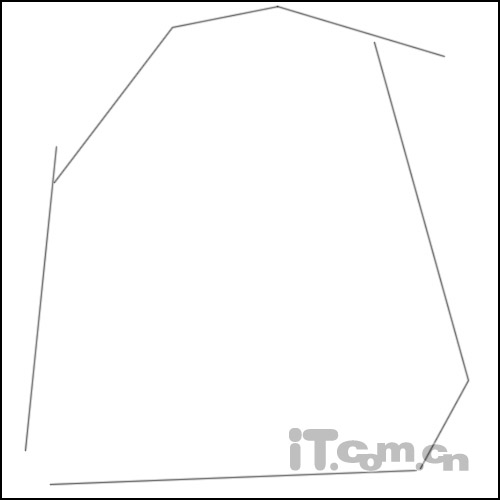 2.接下来用钢笔把圣诞老人面颊与胡须的大体轮廓勾出来。定位了面颊后然后把五官的比例线画出来,方便以后的进一步刻画而不至于走形。 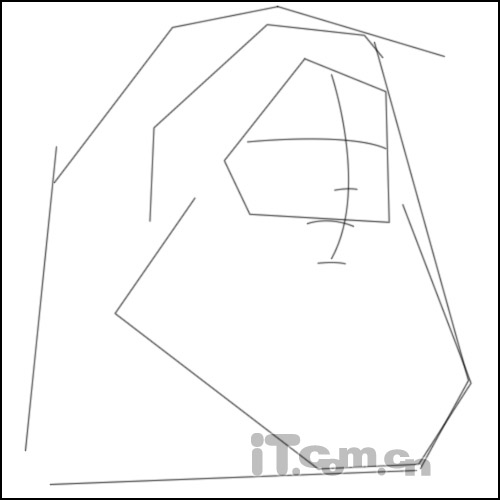 3.从最外面的帽子开始画起。依然是用钢笔工具,需要提前先把画笔工具的大小值调成2以便于以后描边路径。前面的头发与眉毛融为了一体,用钢笔勾边的时候要注重。 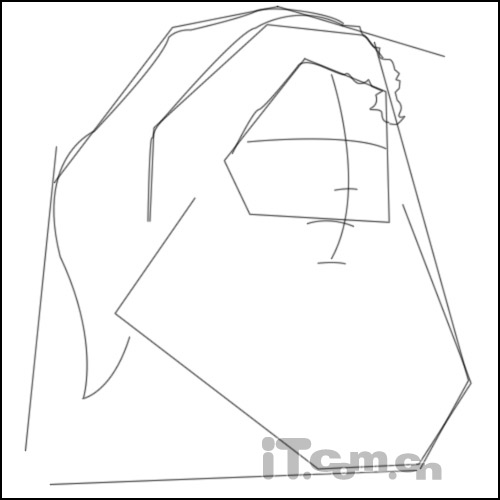 4.接下来把圣诞老人的鼻子和上胡须用钢笔勾出来,勾的时候注重曲线的平滑度。鼻子的轮廓则不要过于柔软。 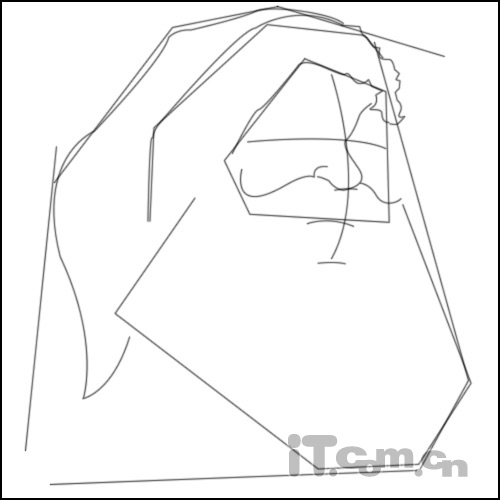 5.下面要画的是圣诞老人的眼睛与嘴巴。上眼帘部分需要画两条曲线以便突出眼睛的厚度。嘴巴部分只要画下嘴唇即可,因为上嘴唇已被浓密的胡须遮住。  6.画眉毛的时候要注重眉毛的浓度,就当是画一朵白云,注重眉毛边的弧度要时紧时松,这样才不会显得过于呆板。 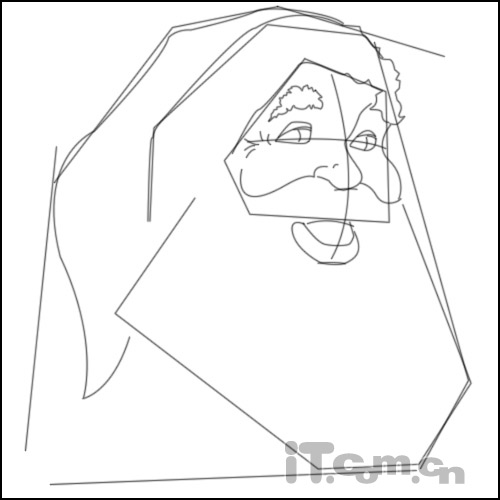 7.胡须部分的刻画并不难,而是比较烦琐,需要用钢笔工具一笔一笔的勾出来,特殊要注重疏密的程度。这样一个圣诞老人的形状已经出来一大半了:) 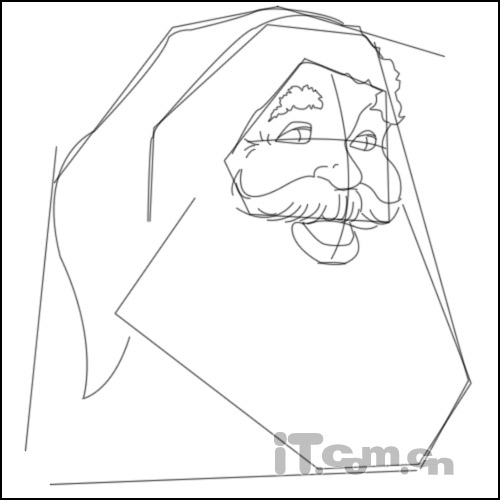 8.鬓角的画法与胡须基本一样,在这里不在赘述。 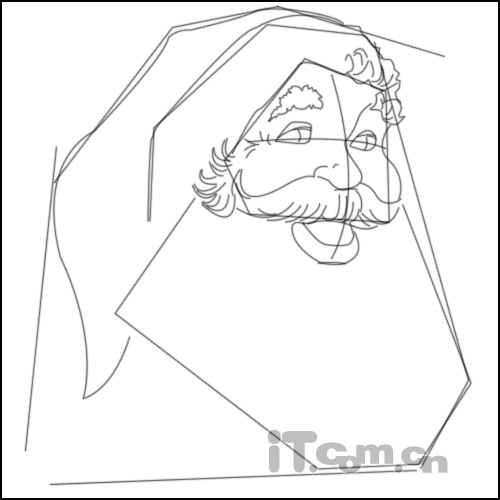 9.下巴与腮上的胡须是一件比较费时间的活,为了表现自然而不重复,我是用钢笔逐步勾下来的,而并没有采用特别的画笔,因为那样画出来虽然乍一看也挺有效果,不过经不起推敲。  10.下面开始上色了,既然眉毛胡须都是白色,也就不要动了,先从帽子开始上色吧,直接用红色的画笔即可。我用的方式是把曲线闭合,然后用油漆桶填充。帽笔的小毛球由于细节较多,可以直接选用枫叶画笔工具(如图),画一圈这个小绒球就出来了。  11.面部与下唇统一用粉红色即可。新建图层的时候别忘了把图层放在其它图层之下,避免把其它细节覆盖了。注重嘴巴内部的红色要深一些,因为被胡须挡住了光芒。  12.最后处理一些小的细节。把眉毛和眼白部分填充成白色,把帽子的图层拉在胡须图层之下。最后加上适量腮红,画腮红的时候画笔调得大一些,透明度降低,在面颊上点两下即可。这样整个圣诞老人的肖像就完成了。希望大家喜欢:)  返回类别: Photoshop教程 上一教程: 照片后面的故事 下一教程: 照片处理:将美眉照片处理为地毯图案效果 您可以阅读与"用Photoshop打造出个圣诞老人"相关的教程: · 超级可爱圣诞老人 · Photoshop打造出黑白颓废海报 · Photoshop打造一棵梦幻的圣诞树 · PhotoShop打造出数码照片新娘的美丽妆容 · ps打造出外景照片的淡黄暗调效果 |
| 快精灵印艺坊 版权所有 |
首页 |
||